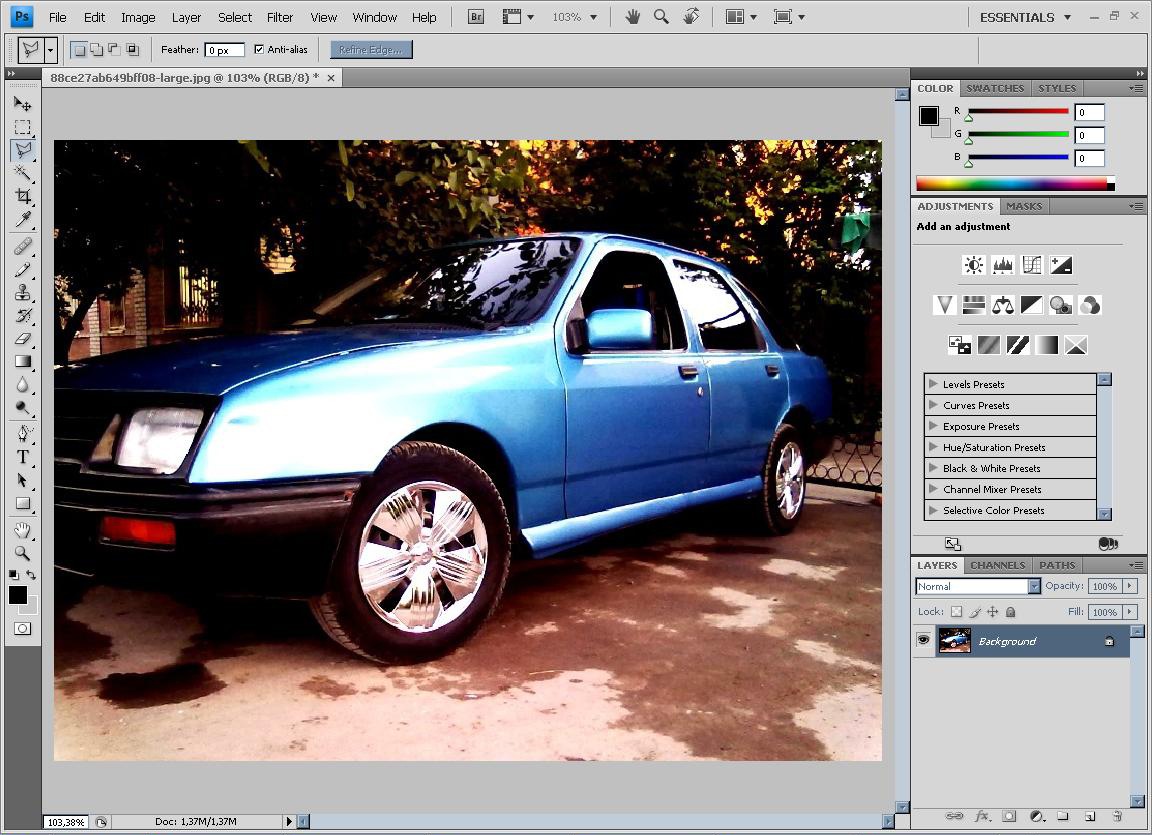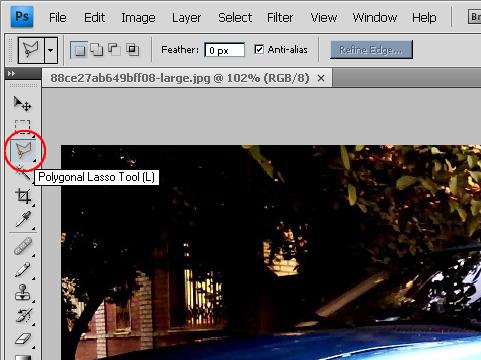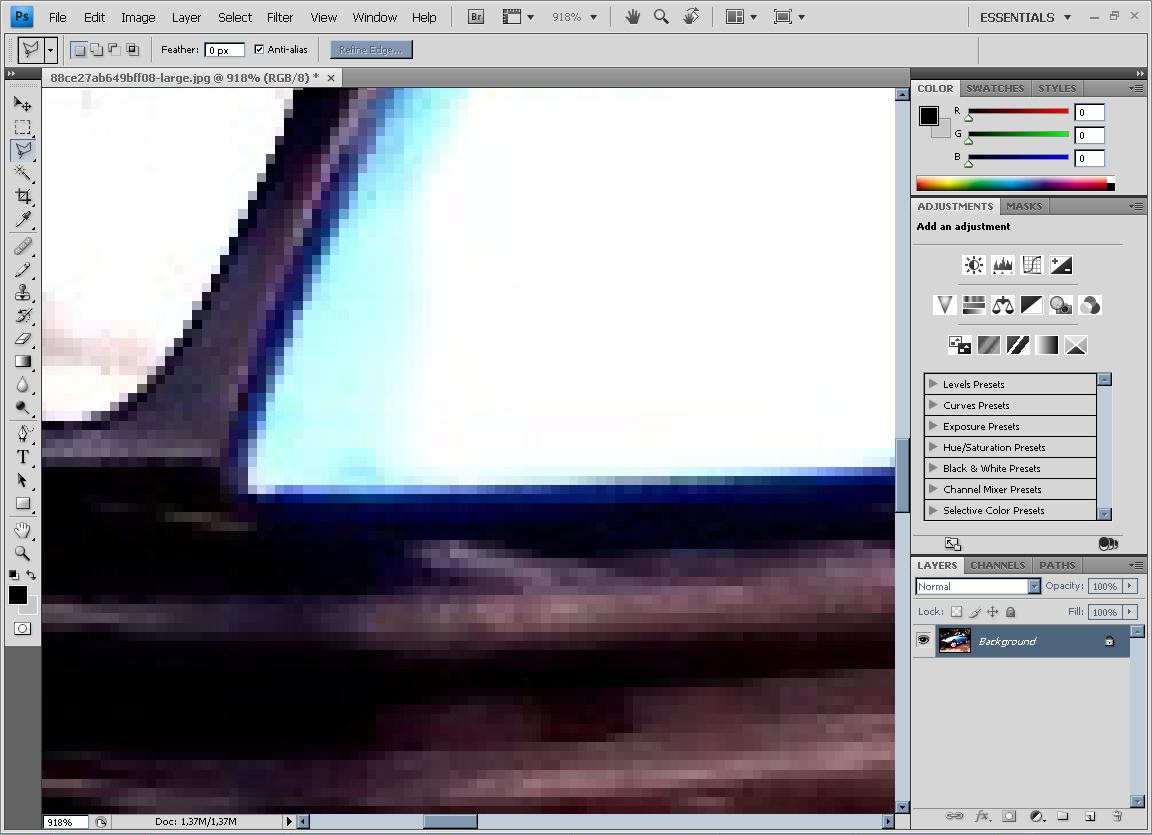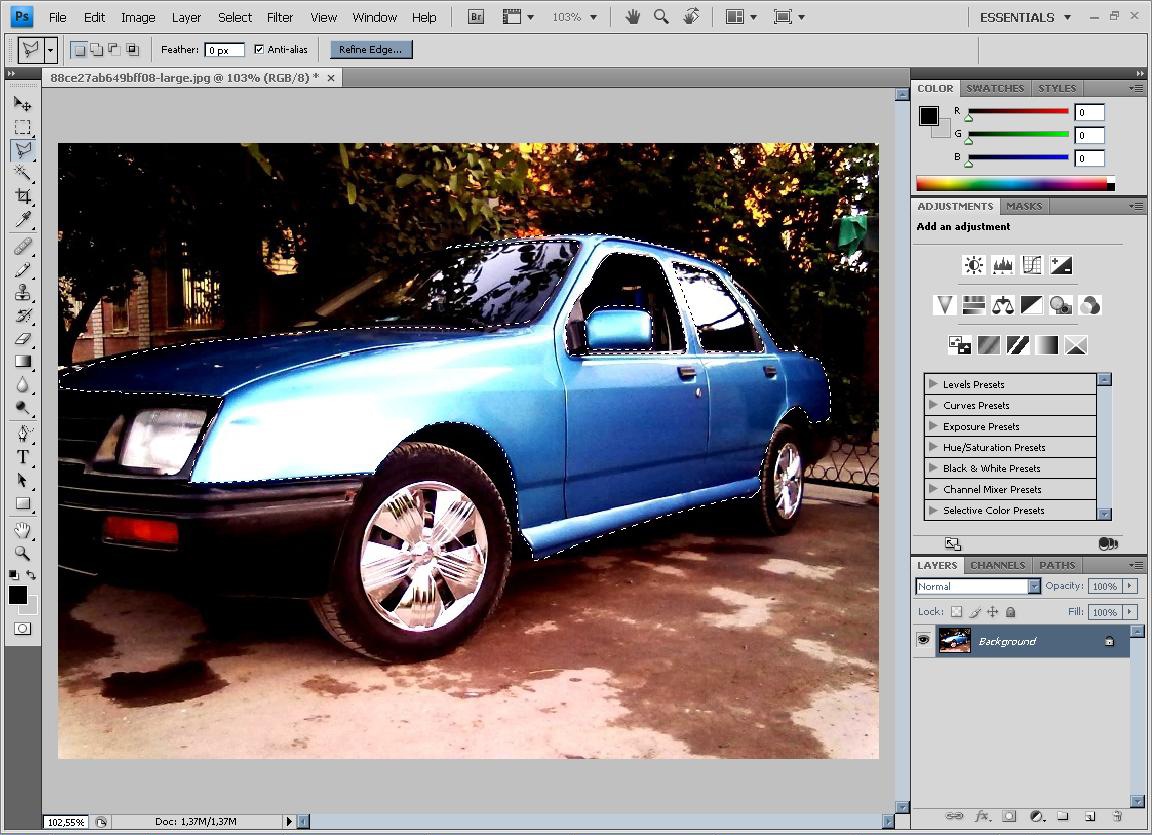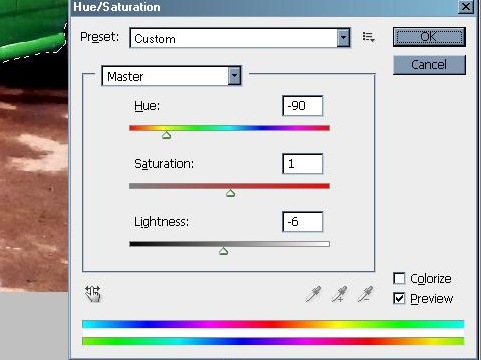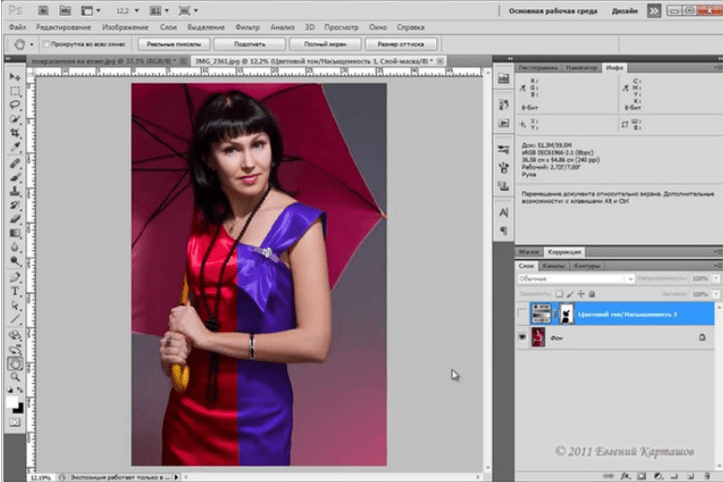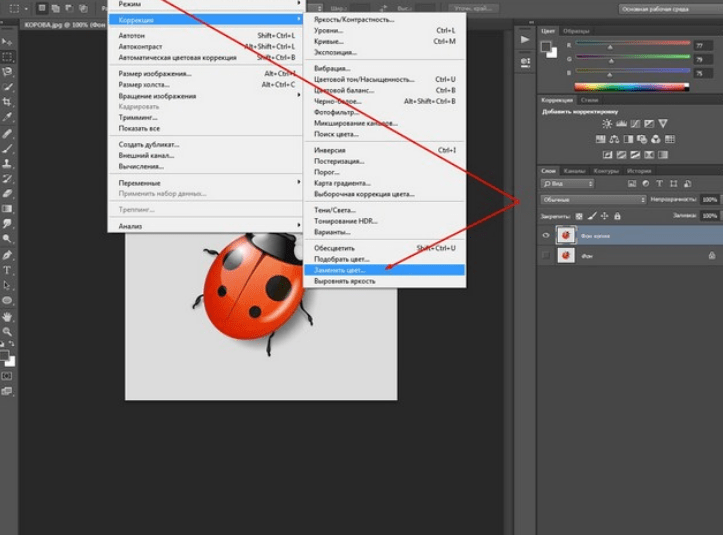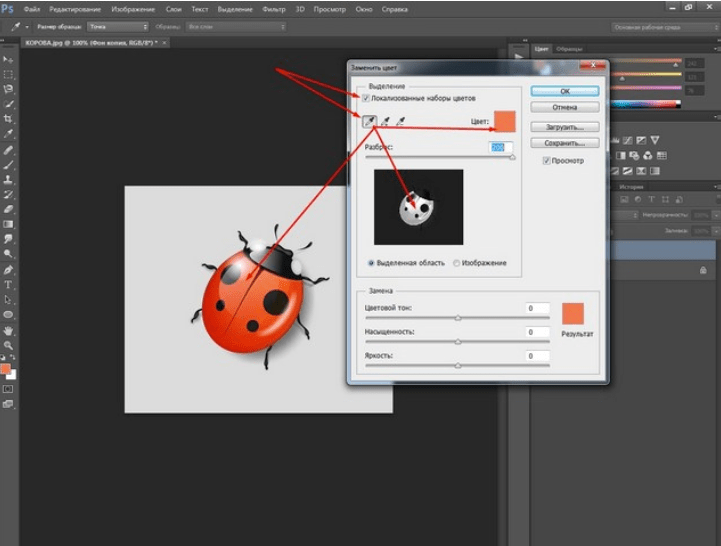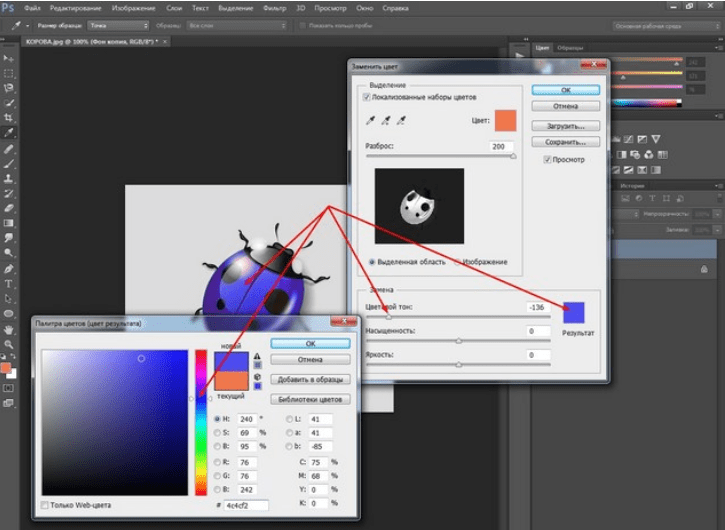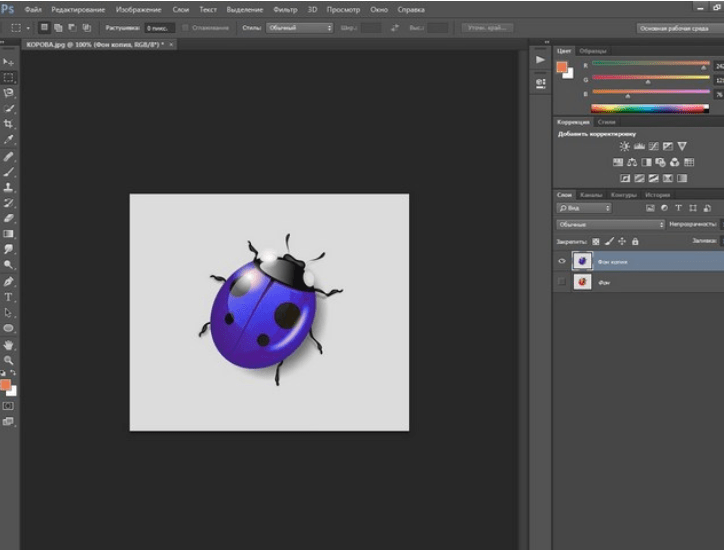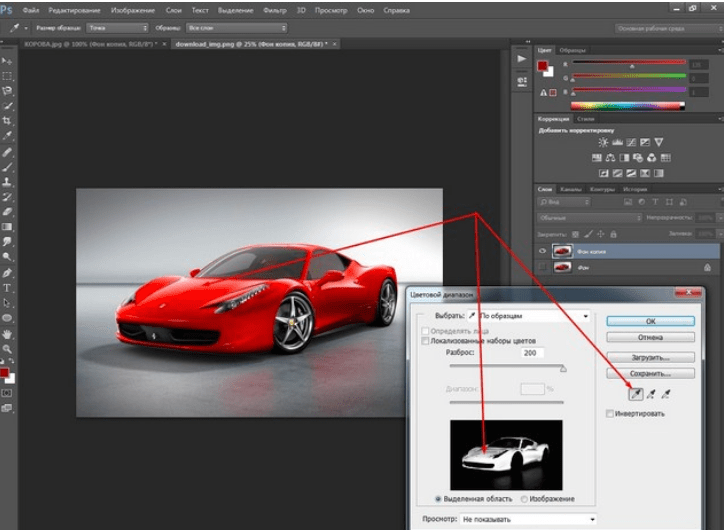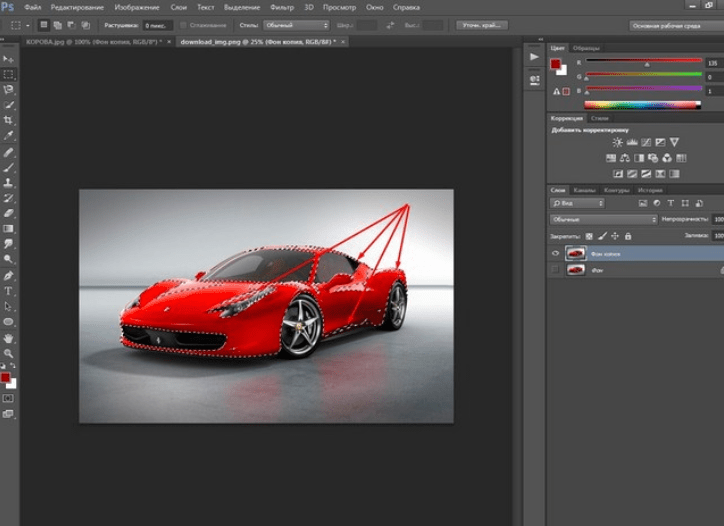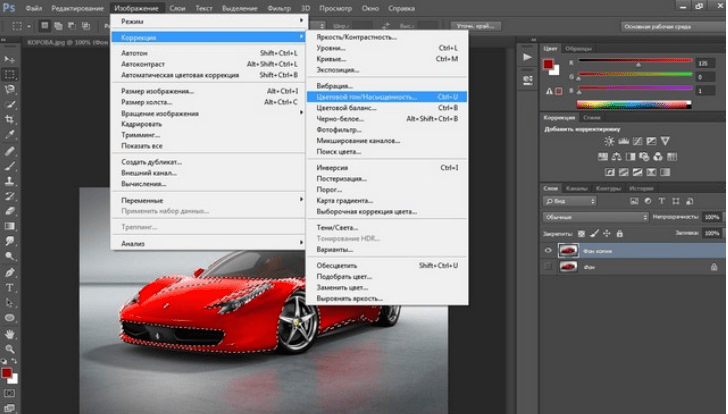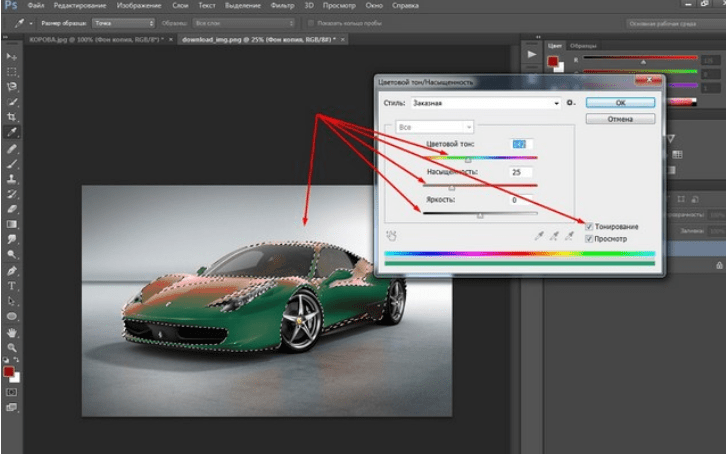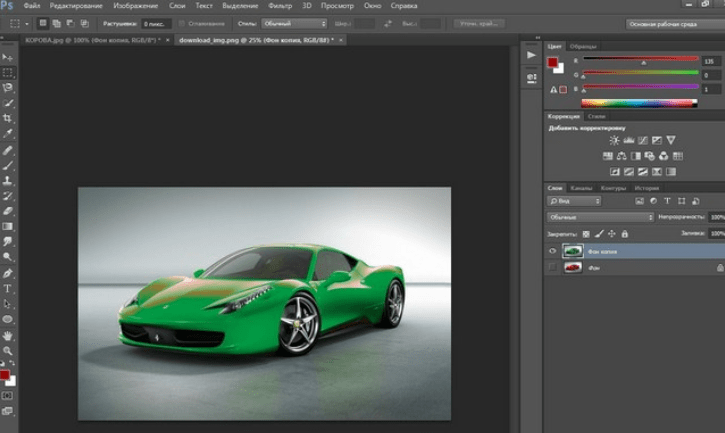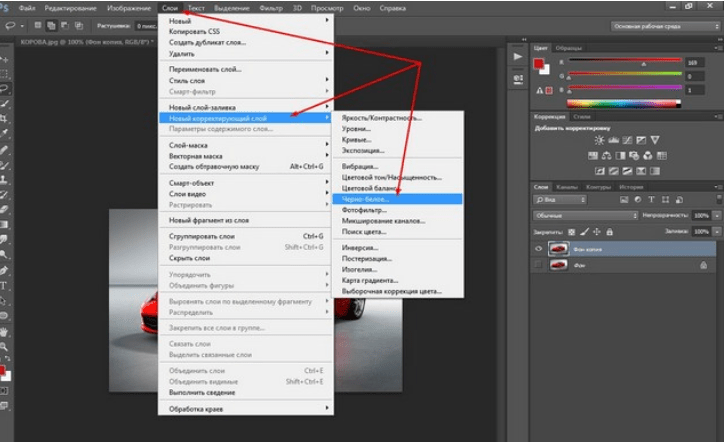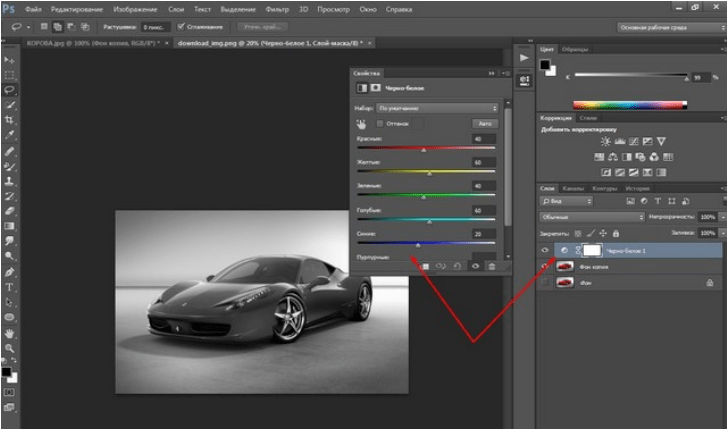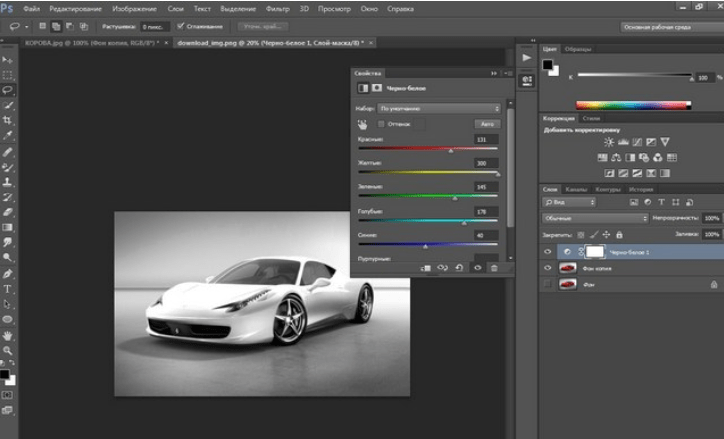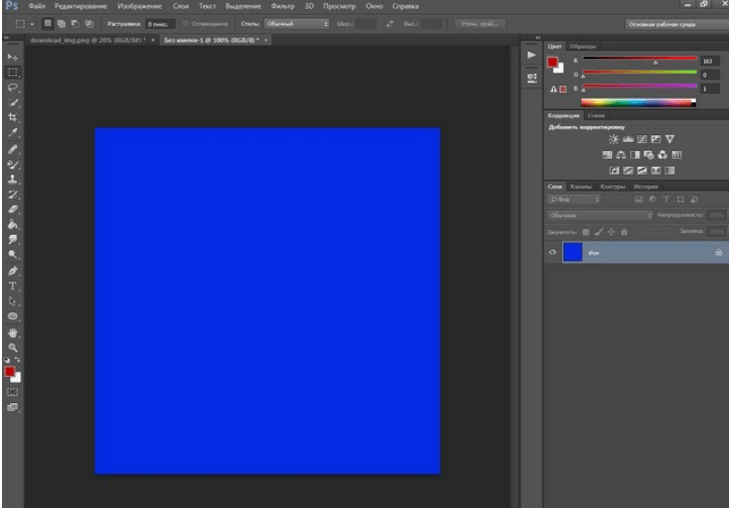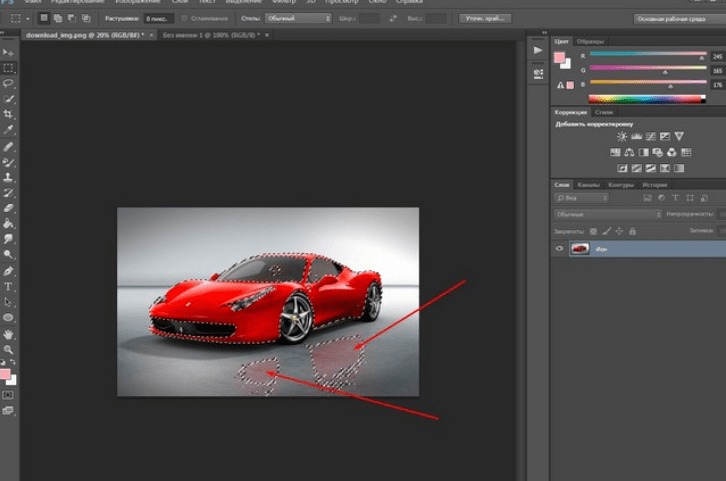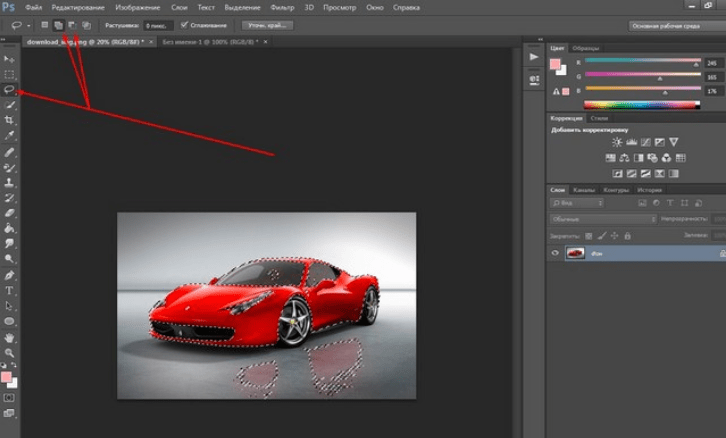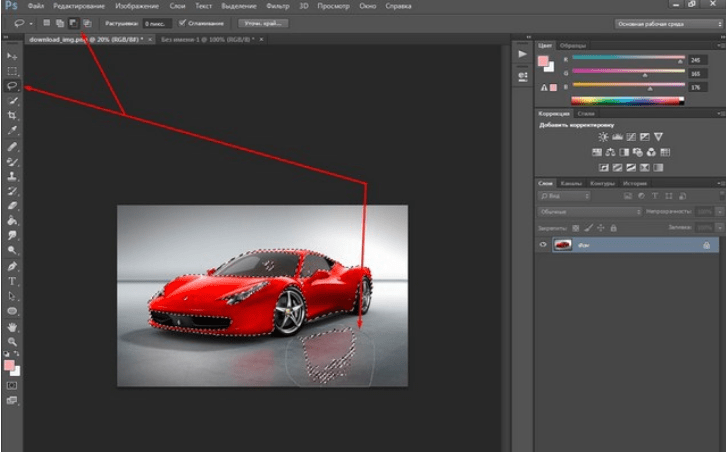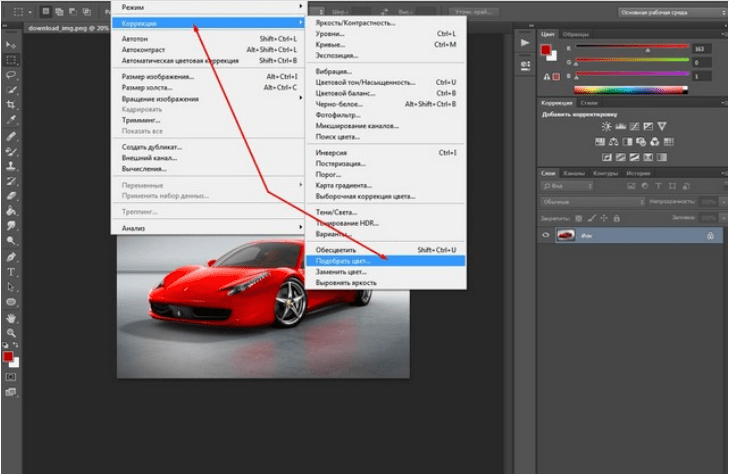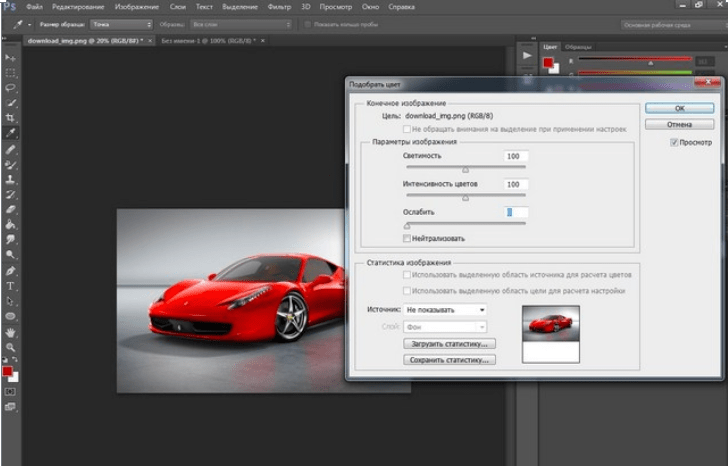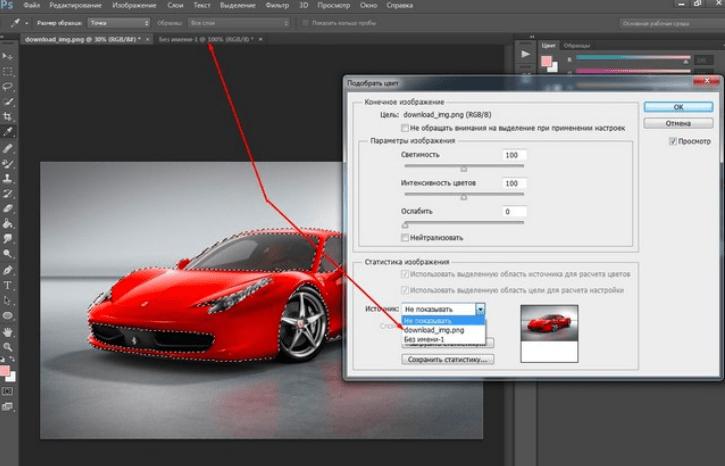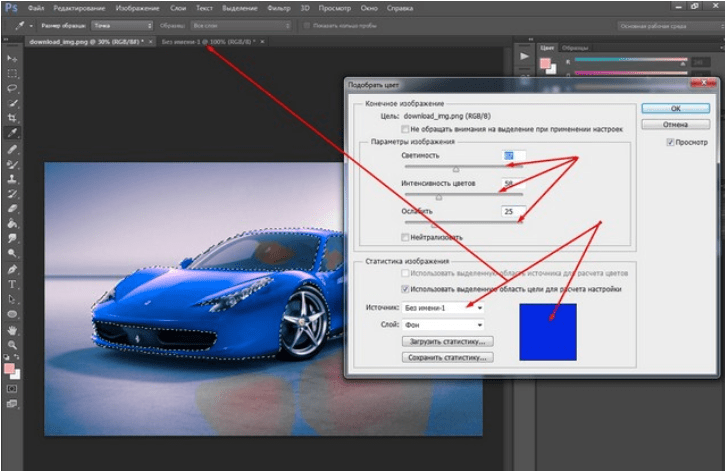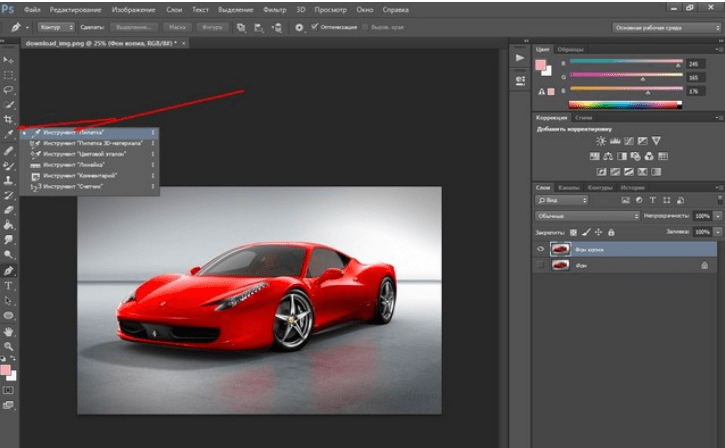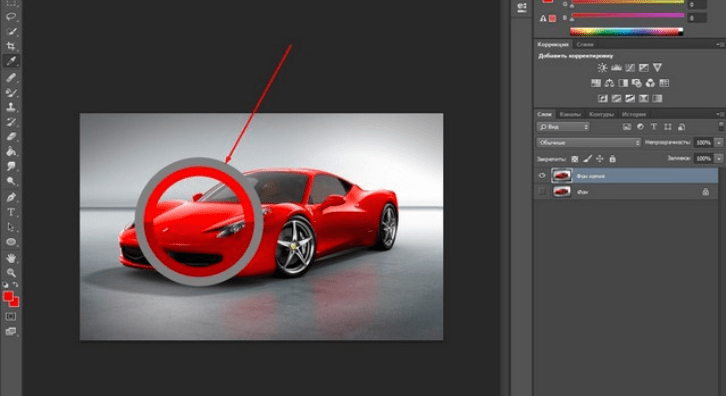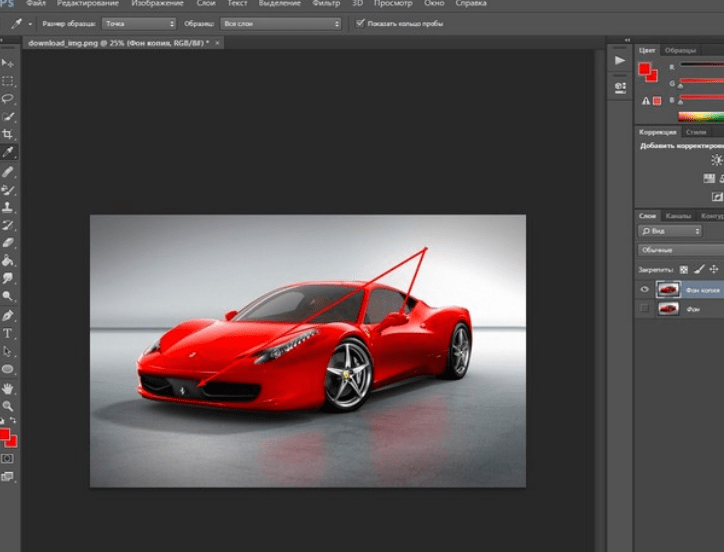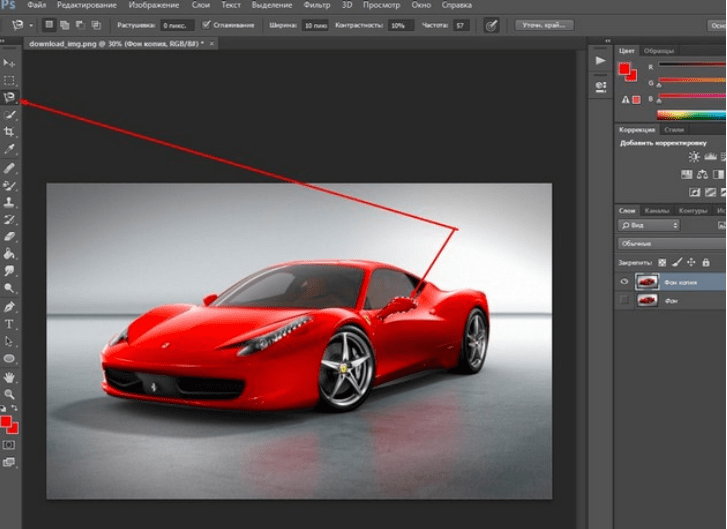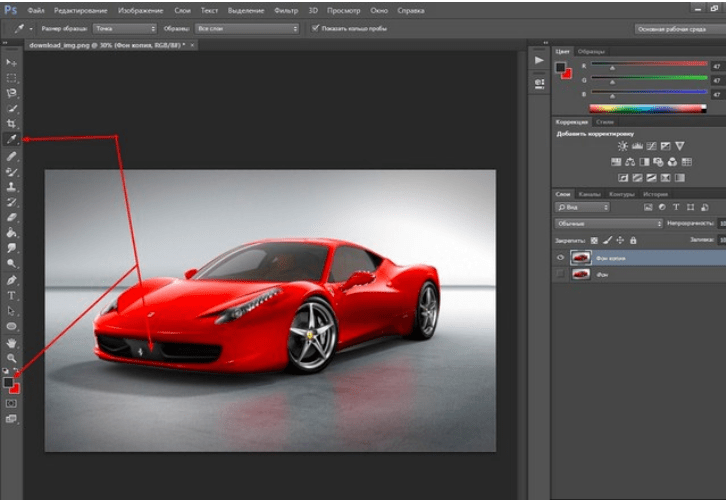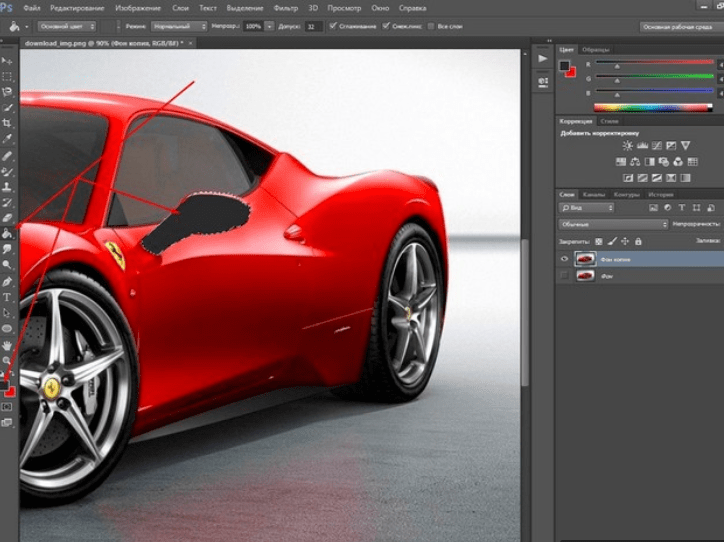Как раскрасить авто в фотошопе
Урок PhotoShop. Изменение цвета кузова.
1) Открываем фотографию Фотошопом.
2) Выбераем на панели инструментов Polygonal Lasso Tool (горячая клавиша «L»).
3) Нажав и удерживая клавишу Alt крутим колёсико мышки, для увеличения изображения (так проще работать с изображением).
4) Далее выделяем весь кузов.
5) Затем нажав и удерживая клавишу Alt выделяем те части цвет которых менять ненужно, но они были выделины в предыдущем шаге.
6.1) Далее нажимаем комбинацию клавиш Ctrl+U. И меняем значение параметров, вследствии чего меняется цвет выделеного обьекта.
6.2) Также можно исвользовать комбинацию Ctrl+b.
6.3) А если мы хотим перекрасить обьект в чёрных, белый или серые цвета, то лучше для этого использовать функцию Black & White.
Как перекрасить машину на фото в Фотошопе
В этом уроке Фотошопа мы рассмотрим как можно перекрасить машину на фотографии.
Сложность: Средняя
Дата: 04.11.2009
Обновлено: 12.05.2015
Добавляем новый слой (Ctrl+Shift+Alt+N) и заливаем его черным цветом (Shift+F5).
Снижаем непрозрачность слоя до 50%, добавляем маску и по маске грубо обводим контур. Возвращаем непрозрачность до 100% и делаем точную обводку в маске, как на изображении ниже. Этот шаг очень важен, из-за малейшей неточности на краях получаются яркие штрихи (делал на планшете).
Непрозрачность слоя ставим на 30%, режим наложения Multiply (Умножение) и копируем его 5 раз (Ctrl+J), получается 6 затемняющих слоев с масками.
(получается, что вся фишка в количестве слоев потому что если просто увеличивать непрозрачность эффект совсем другой, может, если сделать 10 слоев с 15% будет еще качественней).
Цвет получился похожим на черный, но слишком ровный, без бликов и теней, поэтому на трех нижних затемняющих слоях режим наложения ставим Overlay (Перекрытие).
Получаем следующий результат:
Если менять цвет заливки в слоях, можно покрасить в любой цвет, но при этом 1—2 слоя лучше оставить с черной заливкой, т.к. на данном исходнике цвет слишком светлый.
Силу эффекта можно менять так, что если нужно больше затемнить, просто еще раз копируете слой с режимом наложения Multiply (Умножение), а чтобы добавить «блеска», т.е бликов/теней, копируется слой с режимом Overlay (Перекрытие).
Финальный результат
Как раскрасить авто в фотошопе
Покраска авто в фотошопе это процесс при котором вы меняете оригинальный цвет автомобиля, при этом вы можете поменять не только цвет, но и внешний вид автомобиля. В этом уроке мы поменяем цвет автомобиля и добавим интересные эффекты. Для начала нам потребуется найти подходящею фотографию, вы можете взять фото своего автомобиля, или найти подходящее авто в поисковой системе (картинку которую использовал я, вы можете скачать в конце урока).
После выбора изображения и открытия его в программе фотошоп, обязательно создайте новый слой, далее воспользуйтесь инструментом «Магнитное лассо» 
Вот что у меня получилось после заливки:
Теперь устанавливаем режим наложения «Мягкий свет«, у нас получается такое:
Сразу видны мелкие дефекты, в дальнейшем мы будем их исправлять:
Возьмите инструмент кисть (нужно установить такойже цвет, как тот которым вы ранее закрасили автомобиль) и обведите части которые не окрасились в нужный нам цвет, пользуйтесь инструментами выделения что бы не вылазить за контуры. Если вы видите места где краска выходит за контуры машины, то с помощью инструмента «Ластик» удалите ненужное:
Выглядит хорошо, теперь выделим окна автомобиля и удалим окраску, тем самым добившись реалистичности (вы можете в дальнейшем немного затонировать стёкла, применив туже технику что и при покраске автомобиля):
То же самое сделаем с передними фарами и сеткой на бампере автомобиля:
В целом наше изображение готово, но я решил сделать что-то более интересное, я взял инструмент «Градиент» и установил ему такие настройки:
Далее создал новый слой, нажал клавишу Ctrl и кликнул по мини иконке слоя «Заливка«, появилось выделение, нажав на новый слой я применил инструмент «Градиент«, после чего установил для этого слоя режим перекрытия «Мягкий свет«:
Теперь я создал ещё один слой, выбрал инструмент кисть, установил ему белый цвет и применил одну кисточку из своего набора (этот набор можно скачать в конце урока):
Далее я установил этому слою режим перекрытия «Мягкий свет«, получилось красиво:


Как изменить цвет машины в фотошопе
Поделиться «Как изменить цвет машины в фотошопе»
Сдаем тачку на прокачку. А если быть более точным — меняем цвет машины в Фотошоп, так как пожелает наше воображение. Простой и полезный урок не только для любителей автомобилей, но и для любителей подбирать цвета одежды, обуви и т.д.
Шаг №1. Открываем фото с машиной, которую хотим перекрасить в другой цвет.
Шаг №2. Используя инструмент Полигональное Лассо 
Шаг №3. Далее создаём новый слой, и заливаем выделение цветом, который вы выбрали для покраски авто.
Шаг №4. Нажмите Ctrl + D, чтобы снять выделение.
У нас получилось, что вместе с основным каркасом машины, мы покрасили детали, на которых на самом деле не должно быть краски, это лобовое стекло, фары и т.д.
Сейчас мы исправим это недоразумение. Возвращаемся к нашему первому слою с авто, далее с помощью всё того же Лассо выделяем боковые стёкла, потом нажимаем клавишу Shift и выделяем фары и так пока не выделите все детали.
Шаг №5. После того как вы выделили все детали выбираем слой с краской и нажимаем клавишу Delete, тем самым мы убираем с выделенных деталей краску.
Шаг №6. Далее нажимаем Ctrl+клик на окошке слоя с краской в палитре слоев. Получив выделение переходим к слою с авто и нажимаем Ctrl+Shift+U. Потом нажмите Ctrl + D, чтобы снять выделение.
Сейчас нам осталось просто поменять значение параметра Blending mode (режим смешивания слоев) c Normal на Overlay (наложение).
Шаг №7. Чтобы поменять цвет на другой нам нужно сделать Ctrl+клик на слое с краской и нажать Delete. Потом выбираем нужный вам цвет и заливаем выделение.
Правила перепечатки материалов сайта
Все материалы сайта являются интеллектуальной собственностью данного проекта (кроме случаев, когда прямо указано другое авторство) и охраняются законом «Об авторском праве и смежных правах».
Перепечатка, распространение, в том числе в переводе, любых материалов сайта возможны с соблюдением правил цитирования, а при размещении их в сети Интернет необходима ссылка на www.photoshop-training.ru.
Надеемся, вас не затруднит соблюдение этих условий.
Как изменить цвет определенного объекта в Photoshop?
Доброго всем времени суток! Сегодня мы будем учиться изменять цвет объекта. Иногда возникает необходимость заменить цвет одежды на фото выделить какие-то детали. Это весьма полезное умение очень вам пригодится, поскольку замена цветов на объекте позволяет освежить ваши работы, придать им оригинальность. Все просто и сегодня в выпуске будут разные примеры.
Если вдруг вы решили в реале оттюнинговать свою машину, и не знаете какой цвет лучше подобрать, тогда можно и здесь попробовать фотошоп для начала. Перекрашивать по настоящему – дорого, а на компьютере – самое то. Результат можно увидеть и принять правильное решение.
Чтобы поменять цвет объекта, существует несколько способов. Их мы и рассмотрим. Первый способ заключается в применении встроенной функции изменения цвета, или замены цвета. Сначала познакомимся с ним. Как обычно, загружаем картинку, делаем дубликат слоя. Далее открываем в верхнем меню «Изображение»- «Коррекция» — «Заменить цвет».
Перед нами откроется окно, в котором необходимо выбрать заменяемый цвет и цвет, который будет вместо него.
Начнем с того, что в первой строке ставим галочку (если не установлена) на локализованные наборы цветов. Это стандартные, доступные в программе цвета. Далее, выбираем цвет, который меняем, например красный цвет насекомого. Нажимаем на пипетку, (первая из трех иконок) и нажимаем пипеткой на теле насекомого в квадратном окошечке внизу.
Одновременно, в окошке с названием цвет появится заменяемый оттенок. Обратите внимание, следующая строка – «разброс. Можно поставить на «максимально». Чем больше этот параметр, тем больше он захватит цвета. В нижней части окошка показаны параметры для замены цвета.
Можно воспользоваться ползунком, водя его справа налево, выбирая цвет, а можно сразу кликнуть на цветной квадратик и в появившемся окне выбора цвета, задать нужный, например, синий. Далее, настраиваем ползунками насыщенность этого цвета и яркость. Сделав все это, жмем ОК и получаем результат:
Божья коровка из красной стала синей. Второй вариант изменения цвета немного схож с первым, но операции проводятся иначе. Назвать данную процедуру можно выделением по цвету. Ранее говорилось о тюнинге машин, вот и возьмем для примера автомобиль. Загружаем картинку и идем опять в верхнее меню «Выделение»-«Цветовой диапазон».
Перед нами откроется окно, немного аналогичное предыдущему. Разброс так же ставим по максимуму, а «Пипеткой» жмем по красному цвету машины. В окне просмотра он стал белым.
Сделав все необходимые операции, жмем ОК и, в результате, получаем картинку машины, на которой красный цвет выделен прерывистой мерцающей линией. Мы добились того, что только нужные участки рисунка определенного цвета у нас выделились. И мы не прибегали к классическим инструментам выделения типа «Лассо» и других.
Теперь идем «Изображение» — «Коррекция — «Цветовой тон/Насыщенность».
Откроется окно настроек. В строке «Тонирование» ставим галочку. Далее, выбираем ползунком нужный цветовой тон. В моем варианте – зеленый. Настраиваем яркость и насыщенность так как нравиться Вам.
Когда достигли нужного варианта, жмем ОК. После этого снимаем выделение и получаем результат. Машина из красной стала зеленой. Если этот цвет не устраивает делаем поэтапно все то же самое, но выбираем иной цвет.
Вот такие простые операции, а результат впечатляет. Быстро и точно. Вы только что получили представление о компьютерной подборке цвета. Если еще компьютерный код автомобильной краски знать — можно пробовать подбирать реальные цвета.
Изменяем цвет объекта на белый
В этом примереперекрашиваем объект в белый цвет. Возьмем для примера ту же красную машину и перекрасим ее в белый цвет. Для начала зайдем слои — новый корректирующий слой — черно-белое.
В результате появится новый слой и откроется окно его корректировки.
Здесь двигаем ползунки, особенно верхний красный, поскольку машина была красная, до тех пор, пока не получим желаемый результат.
Как в Photoshop изменять цвет объекта по образцу?
Изменить цвет объекта можно еще и создав шаблон или образец нужного цвета. Создаем в программе новое окно, в котором красим фон в нужный цвет, например синий.
Далее переходим на картинку, которую надо перекрасить. Здесь мы выбираем выделение – цветовой диапазон. Теперь пипеткой кликаем по изменяемому цвету. Пипеткой со знаком + добавляем места выделения и нажимаем ОК. Если в результате выделился не только нужный объект, но и соседние участки, делаем следующим образом.
Выбираем инструмент лассо, а из верхнего меню используем кнопки добавить к выделенной области и вычесть из выделенной области.
Инструментом лассо обводим ненужные участки (при активированной кнопки вычесть из выделенной области). В результате ненужные участки будут убраны.
Произведя, таким образом необходимые манипуляции, мы получим нужное выделение, а именно четко красного цвета машину.
Заходим изображение – коррекция – подобрать цвет.
Перед нами откроется окно.
Здесь необходимо первым делом открыть выпадающее меню источник и выбрать в нем картинку с созданным синим цветом. Она проявиться в окне рядом.
В это же время измениться и цвет машины. Теперь двигая ползунки светимость, интенсивность цветов и ослабить находим нужный вариант цвета
После того, как получится нужный результат жмем ОК, снимаем выделение. Картинка изменила цвет. Ну, а для наглядности, небольшое видео, в котором при помощи инструментов «Пипетка» и «Градиент» перекрашивается небо над головой девушки на пляже.
Заменяем цвет объекта с помощью инструмента «Пипетка»
Выше мы говорили о том, как изменить цвет по образцу. В описанном варианте использовался созданный шаблон документа фотошоп. Однако можно выбирать цвет для изменения и в самой редактируемой картинке. Для этого существует инструмент пипетка, которая находится на панели инструментов (шестая сверху).
Если вам необходимо создать цветовую схему, которая будет одинаковой с таковой изображения, то пипетка как раз и предназначена для этого. Выбрав пипетку, необходимо щелкнуть по нужному цвету и он тут же отобразиться в квадратике выбора основного цвета. Если не щелкать кнопкой мыши, а удерживать ее нажатой, то увидим, что вокруг пипетки образовалось кольцо пробы.
Если водить курсором с пипеткой по картинке, то увидим, как на кольце изменяется цвет. Верхняя часть показывает выбранный цвет, а нижняя тот, который был изначально.Итак, это действия с инструментом пипетка. Теперь, как используя ее поменять цвет объекта. Для этого необходимо будет выполнить ряд операций. Первая – выделение той части картинки, цвет которой надо поменять. Например, на фото с красной машиной надо перекрасить боковое зеркало в одну из цветовых схем всей картинки. Для примера возьмем черный цвет у бампера.
Выбираем инструмент быстрое выделение или какой-либо другой, который вам удобнее и выделяем область. Поскольку в примере объект не сложный, я использовал магнитное лассо.
Теперь выбираем инструмент пипетка, кликаем по черному цвету бампера и видим, что в квадратике основного цвета, появился нужный.
Далее, выбираем инструмент заливка и начинаем перекрашивать зеркало. Увеличиваем для удобства. Если где остаются неокрашенные участки, кликаем по ним до тех пор, пока не закрасим.
Результат, конечно не такой, как в вариантах описанных ранее, но если поработать над коррекцией полученного изображения, можно достичь более реалистичных результатов.